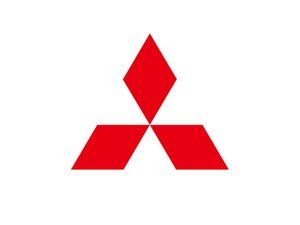Laptop HP

Rappresentante: 241
Postato: 18/01/2012
il mio laptop funziona lentamente e impiega più di 30 minuti per caricare qualsiasi programma. ho bisogno di aiuto per favore!!
sono passati 3 giorni da quando l'ho aperto ancora non caricato
ps3 non accenderà 3 bip
14 risposte
Soluzione scelta
 | Rappresentante: 82,4k |
Quando è stata l'ultima volta che il tuo laptop ha subito una scansione antivirus o una deframmentazione del disco? Che ne dici della cancellazione di programmi non necessari che potrebbero essere in esecuzione in background?
La mia raccomandazione sarebbe di fare quanto segue:
1: Disinstalla i programmi indesiderati o inutilizzati (pannello di controllo> Installa / disinstalla programmi). La mia regola generale è che se non riconosco il nome del programma, lo elimino. Fai un riavvio quando hai finito qui.
2: deframmenta il tuo disco rigido. (Menu Start> tutti i programmi> accessori> Utilità di sistema> Utilità di deframmentazione dischi> Deframmenta disco). Questa operazione può richiedere del tempo, quindi forse rendila un processo notturno.
3: Prova a scaricare e installare un noto programma di scansione antivirus (come McAfee) ed eseguilo per assicurarti che non ci siano virus evidenti sul tuo computer. Consiglierei di disinstallare il programma anche quando hai finito, perché tendono a prendere una buona quantità di risorse stesse.
Se questi non funzionano, puoi provare a reinstallare completamente il tuo sistema operativo o forse anche pulire le parti interne del tuo laptop. Il mio vecchio laptop funzionava molto lentamente perché era surriscaldato e funzionava meglio dopo una rapida pulizia.
Ci sono molti altri potenziali suggerimenti, ma si spera che questo sia un buon inizio!
hanno fatto questo e sono ancora lenti, nessun virus o altro e continuano a fare lo stesso ... Più a questo problema che le stesse vecchie risposte che le persone ripetono .. Questo non è il problema deve essere più profondo
E il laptop ha solo 2 anni e uso anche un Nasdrive per eseguire il backup di tutto
Grazie per il consiglio. Ho fatto riparare il mio laptop per uno schermo rotto e dopo averlo ripristinato con lo schermo riparato il mio laptop ha impiegato molto tempo per caricarsi e sono entrato in qualsiasi cosa, nemmeno nelle foto. Ora il mio laptop funziona. grazie ancora. molto apprezzato.
mybe c'è un settore danneggiato nel disco rigido o c'è un guasto nel bridge
Ho un'installazione di Kaspersky Internet Security nel mio PC, ogni volta che accendo il computer l'applicazione richiede tempo per caricarsi, qual è il problema?
| | Rappresentante: 109 |
dal momento che stai utilizzando una macchina Windows (vista, xp .7,8 o Windows 10), possono esserci molti problemi ma la maggior parte verrà coperta da questo -
rimuovere tutte le barre degli strumenti indesiderate, i programmi indesiderati e i software indesiderati
aggiorna la ram e cancella le giunche e controlla eventuali aggiornamenti in sospeso o problemi con l'antivirus per ulteriori visite hp http: //support.hp.com/us-en/document/c03 ... Spero possa aiutare
Ha fatto tutto questo e continua a funzionare lentamente, per qualche motivo sconosciuto la CPU funziona sempre al 78%.
Apri il tuo task manager (ctrl Alt Del) per scoprire cosa sta occupando la maggior parte della CPU. Non hai alcun programma in esecuzione mentre controlli e guardi nelle schede dei processi e dei dettagli. Utilizzare Termina operazione per interrompere l'elemento utilizzando la maggior parte della CPU. Se il computer continua a funzionare, prova un normale programma per vedere se lo accelera. Se è Runtime Broker, devi scoprire cosa lo sta usando. Nella scheda dei dettagli è possibile fare clic con il pulsante destro del mouse sull'elemento utilizzando gran parte del tempo della CPU e terminare l'attività o impostare la priorità su bassa o aprire la posizione del file per vedere cosa è in esecuzione. Tieni presente che terminare l'attività potrebbe non essere permanente e potrebbe tornare dopo il riavvio del computer.
| | Rappresentante: 61 |
Ciao,
Rendere più veloci i PC lenti fa parte della mia routine quotidiana, quindi ho molti suggerimenti per te qui. Potrei non espandere tutto, ma se cerchi su Google qualsiasi parola o termine di cui non sei sicuro, troverai molti risultati.
Ci sono già alcune buone risposte qui, ma per cominciare eviterei i pulitori di registro, non beneficiano in alcun modo della velocità ma rappresentano un rischio di rompere qualcosa. Evita anche questi programmi di 'accelerazione' che pretendono di prendersi cura totale del tuo sistema, possono andare bene ma alla fine costano più risorse di sistema di quanto valga la pena tenerli in giro.
Per cominciare, assicuriamoci che non ci siano programmi pericolosi sul PC.
Pulizia del programma
Ti consigliamo di controllare quali programmi hai, quindi carica 'Aggiungi / Rimuovi programma' o 'Programma e funzionalità'. Come ho già detto, rimuovere uno qualsiasi di questi programmi 'Accelerare' e rimuovere eventuali 'Barre degli strumenti'.
Presta attenzione alla colonna 'Editore' e ai programmi in cui non riconosci il nome del programma o dell'editore, sii sospettoso. In genere, se si cerca su Google il nome del programma, se è dubbia, si riceveranno molte visite di persone che dicono che è dubbia su siti come 'Devo rimuoverlo?' quindi dovresti rimuoverlo.
Tutte le voci che non hanno una voce 'Editore', sii sospettoso e cercalo su Google.
Inoltre, per quanto riguarda il tuo antivirus, ho avuto una buona esperienza con un mix di Windows Defender, integrato in Windows 8-10, o Microsoft Security Essentials su 7, e Malware Bytes, la versione gratuita, molto importante. La versione a pagamento, di cui ti viene offerta una prova durante l'installazione (non accettare) include uno scanner in tempo reale che è comune in quasi tutti i programmi antivirus e avere 2 o più scanner in tempo reale in movimento influisce in modo massiccio Prestazioni del PC. La versione gratuita ha solo la scansione manuale, è una buona idea eseguirla una volta ogni tanto.
Se non ti piace Windows Defender, penso che al momento Avast e Kaspersky siano ancora ottime alternative, personalmente non toccherei McAfee. Assicurati solo di utilizzare solo 1.
Scansione dei virus
Ok, ora vorrai eseguire una scansione completa con Malware Bytes Free e qualunque sia il tuo antivirus preferito, esegui le scansioni una dopo l'altra, non contemporaneamente. Rimuovi o metti in quarantena tutto ciò che trova, riavvia il PC e ripeti il processo. Continua a ripetere il processo finché entrambe le scansioni non risultano pulite o continuano a produrre lo stesso oggetto.
Se stanno arrivando con gli stessi articoli, abilita l'account amministratore predefinito copiando / incollando o digitando il seguente comando in un comando amministrativo (fai clic con il pulsante destro del mouse sul prompt dei comandi o Powershell e scegli 'Esegui come amministratore').
amministratore utente netto / attivo: sì
Quindi riavvia il PC in modalità provvisoria e accedi come account amministratore predefinito. Questo è importante perché a volte il Virus si nasconde nella directory di un utente e quindi la modifica dell'utente ne impedisce l'esecuzione. Ora esegui di nuovo entrambe le scansioni, pulisci, riavvia di nuovo in modalità provvisoria sotto Amministratore e ripeti. Si spera che il secondo ciclo di scansioni risulti pulito. In tal caso, riavvia normalmente, torna nel tuo account, quindi esegui il seguente comando in un prompt dei comandi di amministrazione
amministratore utente netto / attivo: no
Per riportare le cose come erano.
Corruzione del sistema operativo
Se sei su Windows 8-10, questi possono essere tutti soggetti a corruzione del file system che ha un enorme impatto sulle prestazioni, se sei su Windows 7 vai alla riparazione SFC.
Riparazione DISM
Per eseguire una riparazione DISM, apri un prompt dei comandi amministrativo o Powershell (fai clic con il pulsante destro del mouse sul prompt dei comandi o Powershell e scegli 'Esegui come amministratore') e digita o copia / incolla il seguente comando
DISM / Online / Cleanup-Image / RestoreHealth
Ciò garantisce che il tuo sistema operativo abbia un backup funzionante con cui riparare i file durante il comando successivo. Se trova file danneggiati qui, li sostituirà con una copia funzionante direttamente da Microsoft, quindi è necessaria una connessione Internet.
A volte il download dei file di lavoro da MS non riesce, in quei casi dovrai specificare manualmente una fonte aggiungendo l'opzione / source come
DISM / Online / Cleanup-Image / RestoreHealth /Source:repairSourceinstall.wim
Dove 'repairSource install.wim' è la posizione del supporto di installazione (disco o immagine disco di Windows 8 / 8.1 / 10). Per esempio
DISM / Online / Cleanup-Image / RestoreHealth /Source:D:sourcesinstall.wim
Se non disponi del supporto di installazione, puoi scaricarne una copia da Microsoft all'indirizzo
https: //www.microsoft.com/en-gb/software ...
Riparazione SFC
Dopo aver eseguito il comando DISM, controlla i file del sistema operativo eseguendo il seguente comando, anche all'interno di un prompt dei comandi amministrativo
SFC / scannow
Questo comando eseguirà la scansione dei file del tuo sistema operativo funzionante, assicurando che non ci siano danni sostituendo i file danneggiati che trova con quelli del backup che abbiamo appena riparato. Al termine del comando otterrai uno dei 3 risultati.
'Non sono state trovate corruzioni' va bene.
Anche 'le corruzioni sono state trovate e riparate' è un bene.
'Sono state trovate corruzioni ma non è stato possibile ripararle' non va bene. Se ciò accade, esegui il comando
CHKDSK / R
Il PC chiederà quindi un riavvio e impiegherà da 30m a 4h + per riavviarsi. Dopo il riavvio, esegui il comando DISM e poi di nuovo il comando SFC e spero ... Non è divertente risolverlo dopo questo se SFC continua a fallire.
Pulire
Ora per la pulizia, l'unico programma che consiglierei è CCleaner Free, solo la parte Cleaner. Puoi lasciare tutte le impostazioni predefinite, tranne forse deselezionare 'cookie' per qualsiasi browser web che utilizzi. Personalmente mi limito ad accedere nuovamente a tutti i miei siti, ma dipende da te.
Suggerimenti generali
Per un browser, mi piace di più Chrome, ma consiglierei anche Firefox. Basta evitare IE a tutti i costi, è così lento. Mi immergo anche in Edge di tanto in tanto, ma trovo anche questo un po 'lento. Controlla anche le impostazioni di ricerca e home page dei browser. A volte i programmi dannosi modificano le impostazioni di ricerca e home page che possono aprire il sistema a infezioni da virus, quindi assicurati che siano entrambi impostati su qualcosa di cui ti fidi.
Se utilizzi Windows 8-10, 'Riavvia' il PC una volta ogni tanto. Con Windows 8-10, quando si `` spegne '' il PC in realtà non si spegne completamente, Windows salva una piccola istantanea di ciò che era in esecuzione prima dell'arresto per rendere più veloce il processo di avvio, quindi riavviare il PC è il modo più semplice e veloce per consentire a Windows di aggiornarsi completamente. Puoi controllare il tempo di attività del tuo PC in Task Manager (fai clic con il pulsante destro del mouse sull'orologio, vedrai Task Manager, quindi la scheda 'Prestazioni')
Controlla quanto spazio hai libero sull'unità C: assicurati che sia almeno il 10% del volume totale dell'unità.
Controlla quanta memoria / RAM hai installato sul tuo PC. Se è di 2 GB o meno, farà fatica a multitasking con i programmi moderni poiché semplicemente si aspettano un po 'di più in questi giorni. Puoi vedere quanta RAM hai libero in Task Manager. Se è pieno, il sistema inizierà a diventare molto lento. Puoi visualizzare i 'Processi' per vedere cosa consuma la tua RAM
Se utilizzi Windows 10, ti consiglio anche di assicurarti di avere la versione più recente eseguendo gli aggiornamenti di Windows. Le nuove versioni sono dotate di modifiche, ma nulla a cui non ci si può abituare e viene fornito con enormi miglioramenti in termini di prestazioni, affidabilità e sicurezza.
Se utilizzi Windows 8, esegui l'aggiornamento a 8.1. Come con Windows 10, anche questo include molti miglioramenti.
E questo è tutto. A questo punto, a condizione che non siano stati rilevati problemi importanti, la macchina dovrebbe comportarsi molto meglio ora. Se è stato rilevato un problema grave, le tue opzioni sono su Google la tua strada per una soluzione che, a seconda del problema, può non essere così grave o un incubo. A volte, quando tutto il resto fallisce, è solo il momento di eseguire il backup dei file e ricostruire la macchina. Con Windows 8-10 viene fornito con una funzione 'Factory Reset' incorporata a cui è possibile accedere tramite 'Impostazioni', la posizione specifica varia. Assicurati sempre di avere un backup dei tuoi file prima di farlo.
p.s ...... ho appena capito che è del 2012 .. Perché questo è in cima alla pagina? Haha. Oh beh, se sei ancora su XP, OTTIENI UN NUOVO PC! : P
| | Rappresentante: 43 |
Prima di fare qualsiasi altra cosa, segui le istruzioni fornite di seguito passo dopo passo e attentamente: Dopo aver finito con il processo di pulizia del tuo sistema e hai ancora lo stesso problema, trova qualcuno esperto e chiedigli di esaminare la tua 'Stratocaster 'programmi per impedire l'avvio di alcuni programmi con Windows. Ma deve sapere cosa sta facendo. Altrimenti porta la tua macchina a Best Buy e fagliela fare per te, probabilmente a un costo.
Un'altra cosa che devi fare è controllare e vedere se hai abbastanza memoria (RAM) installata nel tuo PC e se hai qualcosa di meno di 512, considera di aumentarlo.
Spero che possa aiutare.
COME ESEGUIRE UNA PULIZIA COMPLETA DEL SISTEMA su WinXP:
Ci sono diversi modi per farlo e se non lo fai da un po 'di tempo, preparati a dedicarci circa un'ora.
Un modo è: (a) mentre sei su Internet clicca su Strumenti e poi su Opzioni Internet nella finestra che si apre, troverai tre pulsanti “ELIMINA FILE”: “ELIMINA COOKIES” e “CANCELLA CRONOLOGIA” clicca su 'ELIMINA FILE' prima dopo aver messo un segno di spunta sul quadratino a sinistra di 'ELIMINA TUTTO IL CONTENUTO OFF LINE', quindi fai clic su OK e attendi che il processo finisca. (b) Fare clic su 'ELIMINA COOKIE', al termine del processo dei cookie, fare clic su 'cancella cronologia', dire sì o OK e chiudere tutte le finestre facendo clic su OK. Ora hai finito e la tua macchina dovrebbe essere completamente pulita. Tuttavia, hai ancora un altro passaggio da fare per assicurarti che anche il tuo disco rigido sia a posto.
Fare clic su Start e quindi su 'il mio computer', quindi fare clic con il pulsante destro del mouse sull'icona dell'unità 'C' e quindi su 'proprietà', quindi fare clic sulla scheda che dice 'strumenti' e quindi fare clic sul pulsante 'Controlla ora'. Sul massaggio che si aprirà metti un segno di spunta sul primo quadratino e clicca su Ok. Quindi dì Sì al messaggio che si aprirà. Torna dove ti trovavi e metti un segno di spunta nel secondo quadratino, fai clic su OK e attendi che il processo in quattro fasi finisca. Chiudi tutte le finestre aperte e riavvia la macchina. E attendi che il processo finisca e vedi il tuo desktop ..
Ora, mentre sei sulla scrivania, fai clic su 'stat' - 'Tutti i programmi' - Accessori - 'strumenti di sistema' - 'deframmentazione del disco', fai clic su deframmentazione del disco e quando si apre assicurati che l'unità 'C' sia evidenziata e fai clic su 'Analizza' Attendi che il processo finisca, chiudi tutte le finestre aperte e il gioco è fatto. Ora riavvia il computer e guarda come si comporta.
Ora, fammi un favore Vai su Start, pannello di controllo attività pianificate, fai clic su attività pianificate per aprirle, quindi fai clic su aiuto per sapere come programmare la tua macchina per pulirsi automaticamente e almeno una volta alla settimana.
In bocca al lupo
| | Rappresentante: 37 |
Acquistare un drive ssd può velocizzare il tuo computer con me, grazie al computer funziona subito meglio.
| | Rappresentante: 25 |
Prima controlla se il computer è stato infettato da virus o malware. Questo è molto probabilmente il caso.
In secondo luogo, riavvia il computer e verifica se la velocità è aumentata o meno.
Il produttore di ghiaccio del frigorifero Kenmore ha smesso di funzionare
Se tutto è ok, consiglio di utilizzare un SSD sul laptop per sostituire il disco rigido.
| | Rappresentante: 13 |
Nel mio caso eseguo Windows in modalità provvisoria e utilizzo uno strumento (Windows fix) in un programma chiamato advanced system care e tutto va subito dopo
Sì, Advanced System Care Free è particolarmente utile per gli utenti inesperti.
 | Rep: 12.6k |
Ciao Patricia,
Non dici quale sistema operativo o computer stai utilizzando.
Ho avuto questo rallentamento e un elevato utilizzo della CPU su un paio dei miei computer W10.
Si è scoperto che alcuni recenti aggiornamenti di Winodws 10 (ottobre / novembre 2018) sono stati danneggiati.
L'esecuzione di Advanced System Care Free o la riparazione di Windows di Tweaking.com in modalità provvisoria potrebbe risolverlo.
| | Rappresentante: 221 |
Installazione pulita.
Non visitare mai un sito Web e scaricare software solo perché qualcuno ti ha detto di farlo. È molto pericoloso e potresti semplicemente peggiorare il tuo problema o rivelare dettagli personali sensibili.
Windows è un software di merda e deve essere sostituito ogni tanto. È un dolore nella parte posteriore, ma farà risparmiare innumerevoli ore in attesa di un computer lento.
In bocca al lupo
Cattivo consiglio. Dire a qualcuno di non scaricare mai software che si consiglia alle persone serve solo a diffondere paura ingiustificata. Ci sono milioni di membri attivi della comunità del forum che non fanno altro che cercare di aiutare e consigli come questo distruggono i loro sforzi. Quello che avresti dovuto dire è essere cauti e utilizzare solo fonti affidabili.
Windows non è un software di merda. Prova a scrivere un pezzo di software da solo e vedi quanto ti avvicini a qualcosa di simile a un sistema operativo. Ovviamente non è perfetto, ma quando gli esseri umani non sono perfetti ei nostri ideali cambiano costantemente, ovviamente non è perfetto. Ma per quanto riguarda il tuo commento sulla necessità di sostituire, con una corretta manutenzione dovrebbe sempre funzionare bene. Ho installato entrambe le mie installazioni di Windows per diversi anni, nessun problema su nessuna di esse, e questa è una tendenza che ho mantenuto dai tempi di Win XP (esclusi Vista e 8).
Vorrei che le persone che non sapevano di cosa stavano parlando chiudessero il loro buco della torta e smettessero di diffondere la loro paranoia ai disinformati.
 | Rappresentante: 1.6k |
Disabilita i servizi non Microsoft in esecuzione. A volte riceverai un servizio che si comporta male che rallenta tutto. In questo modo ho risolto diversi computer lenti. Ecco come fare:
Esegui MSCONFIG. Vai alla scheda Servizi. Fare clic sulla casella per nascondere tutti i servizi Microsoft. Dopo averlo fatto, verranno visualizzati solo i servizi non Microsoft. Selezionali tutti, quindi disabilitali. Fare clic su Applica, quindi riavviare il computer.
Le cose vanno meglio? In tal caso, il colpevole è uno (o più) dei servizi non Microsoft. Riabilitali uno alla volta (riavviando ogni volta che ne attivi uno), per vedere quale rallenta il computer. (Usa MSCONFIG per riattivarli.) Se trovi qualcuno che rallenta il computer, disabilitalo nuovamente e prendi nota di quali sono in modo da non riattivarli inavvertitamente in futuro. Controllali tutti, potrebbe esserci più di un servizio che si comporta male.
Se la disabilitazione dei servizi non Microsoft non ha risolto nulla, torna in MSCONFIG e riattivalo tutti. Potresti aver bisogno che siano in esecuzione, perché possono fornire funzionalità essenziali, come il monitoraggio antivirus.
 | Rappresentante: 1 |
Potrai scoprire i motivi e la soluzione dopo aver letto Microsoft Blog.
 | Rappresentante: 1 |
antivirus adaware installato, scansione completa, 1 minaccia rilevata, bit mining, messo in quarantena, computer che funziona normalmente,
 | Rappresentante: 289 |
Potrebbe essere l'invecchiamento dell'hardware. Potrebbero essere programmi in background schifosi. Potrebbe essere il condensatore di flusso che sta morendo.
| | Rappresentante: 1 |
per una velocità molto completa, faccio quanto segue
- eliminare tutti i programmi inutilizzati o indesiderati nel pannello di controllo
# Esegui una versione gratuita di avast, quindi una versione gratuita di ccleaner
- scarica driverpack e aggiorna tutti i tuoi driver che fanno anche una versione offline da 17 GB
- vai su blackviper.com e usando la sua guida ferma tutti i servizi che non vuoi
- deframmentare il pc
- se dopo tutto questo il tuo PC funziona ancora male, hai bisogno di un nuovo PC o di un nuovo HDD
passaggio 5 ricontrolla l'avvio su msconfig. stavo provando di tutto per rendere veloce un avvio del PC al lavoro. Qualche volta mi sono perso Windows Defender e Piconstartup disabilitati entrambi e il mio PC è passato da 3 minuti a 8 secondi
Il passaggio 3 non è richiesto e in effetti accelera il processo di usura degli SSD. Merita una menzione.
Il passaggio 4 non è quasi mai il caso. La reinstallazione del sistema operativo dovrebbe essere tentata molto prima che un PC venga sostituito nella sua interezza. Sostituiresti semplicemente la tua auto se non si ribaltasse ma sapessi che ha un sacco di carburante e una buona scintilla?
Passaggio 2, viperblack.com sembra non esistere più.
E per quanto riguarda il tuo downloader di driver, ogni singolo che ho provato in passato non ne è valsa la pena. O bloccano gli aggiornamenti dietro un muro a pagamento, o forniscono aggiornamenti per i componenti sbagliati, o semplicemente riempiono il tuo sistema di malware. Quello che hai consigliato sembra decente, quindi lo controllerò sicuramente. Tuttavia, Windows ha recentemente stipulato accordi per consentire una migliore consegna degli aggiornamenti dei driver tramite il normale vecchio aggiornamento di Windows.
patricia